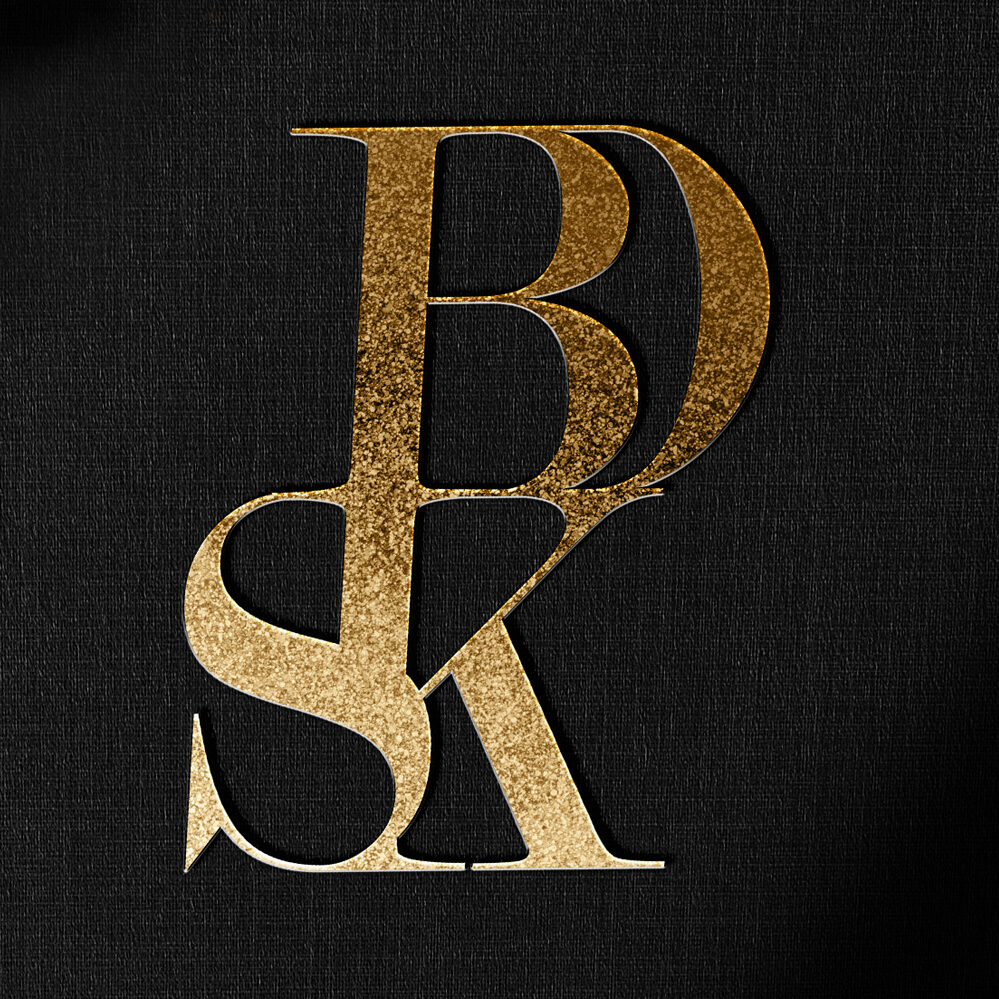안녕하세요 크롬 원격 데스크톱 pin 찾기 및 파일 전송을 알아보고 계신가요?
이번 포스팅에서는 크롬 원격 데스크톱에서 pin 관련해서 알려드리겠습니다. 분실하시거나 오류가 나거나 변경을 원하는 많은 분들이 찾게 되는데요. 제가 나열한 사용 방법 및 정보들을 같이 보시죠
크롬 원격 데스크톱 PIN 찾기 및 파일전송 관련 3가지
1. PIN 변경
1. 호스트의 Chrome 원격 데스크톱 실행하기!
2. ‘내 컴퓨터’ 항목 아래 pin 변경에서 설정하기!
2. 파일 전송
1. 우측 화살 기호를 클릭!
2. 메뉴 탭이 나오고 중간 정도로 스코롤하면 있는 ‘파일 전송‘

- 내 컴퓨터에 있는 파일을 원격 접속 컴퓨터로 복하려면 ‘파일 업로드‘
- 원격 접속 컴퓨터에서 내 컴퓨터로 파일을 복사하려면 ‘파일 다운로드‘
- 원격 접속 컴퓨터에서 듀얼 모니터를 사용하신다면 모니터를 선택하시거나 전체 화면으로 작업 할 수 있습니다!
3. 파일 다운로드 – 압축
- 다운로드 하시고자 하는 폴더 안에 파일이 여러 개 있으면 번거롭기에 압축을 하시면 더욱 쉬워요!
1. 원하는 폴더 위 마우스를 가져다 대시 마우스 오른쪽 클릭
2. 보내기에서 압축(zip 폴더) 또는 그냥 압축(zip 폴더)를 선택해주세요!!
3. 위에 2번과 같이 진행 후 파일 다운로드를 해주시면됩니다!